آیا می خواهید چندین شی را در یک Blender ترکیب کنید؟ در اینجا نحوه انجام این کار آمده است.
هنگام مدلسازی در Blender، گاهی اوقات ممکن است لازم باشد اشیا را با هم بپیوندید یا ادغام کنید تا فرآیند مدلسازی آسانتر شود.
ادغام اشیاء به شما این امکان را می دهد که بخش های مختلف یک مدل را در یک شی واحد ترکیب کنید. این فرآیند به ویژه زمانی می تواند مفید باشد که می خواهید مدل های پیچیده را دستکاری کنید.
در این مقاله، نحوه ادغام اشیاء در Blender را بررسی خواهیم کرد. ما با یادگیری نحوه اتصال اشیا شروع می کنیم و سپس با اعمال اصلاح کننده ها ادغام و تفریق در Blender 3.5 را یاد می گیریم.
1. پیوستن به اشیاء
هنگام شروع کار با Blender، یکی از کارهای اساسی که باید یاد بگیرید، اتصال دو شی به هم است.
هنگامی که اشیاء در Blender به یکدیگر متصل می شوند، در واقع از نظر هندسی به هم متصل نیستند بلکه به سادگی به عنوان یک شی علامت گذاری می شوند. اگرچه میتوانید اشیاء متصل به هم را بچرخانید، مقیاس دهید یا حرکت دهید، اما آنها از نظر فنی متصل نیستند.
به عنوان مثال، می توانید یک مدل مینیاتوری پیچیده یا یک قطعه مکانیکی را که باید پس از چاپ مونتاژ شود، مدل سازی کنید. برای سهولت در کار خود، ممکن است قطعات را در حالت مونتاژ شده در حالی که در بلندر هستید به هم بپیوندید، سپس آنها را به طور جداگانه در واقعیت چاپ کنید.
با این حال، قبل از اینکه به مراحل مربوط به اتصال اشیا بپردازیم، در اینجا چند چیز وجود دارد که باید درک کنیم:
- والد: همیشه یک شی وجود دارد که والد همه اشیایی است که در حال پیوستن هستند. این می تواند برجسته ترین شی، مثلاً بدنه یک مدل شخصیت باشد. برای انتخاب یک شی به عنوان والد، باید در آخر انتخاب شود.
- بخشهای دیگر: مهم است به خاطر داشته باشید که حتی اگر اشیاء در هنگام اتصال در حال لمس باشند، به هم متصل نیستند. آنها به سادگی با یکدیگر تلاقی می کنند. اشیاء متصل به سادگی به عنوان یک شیء در هنگام تبدیل آنها رفتار می کنند.
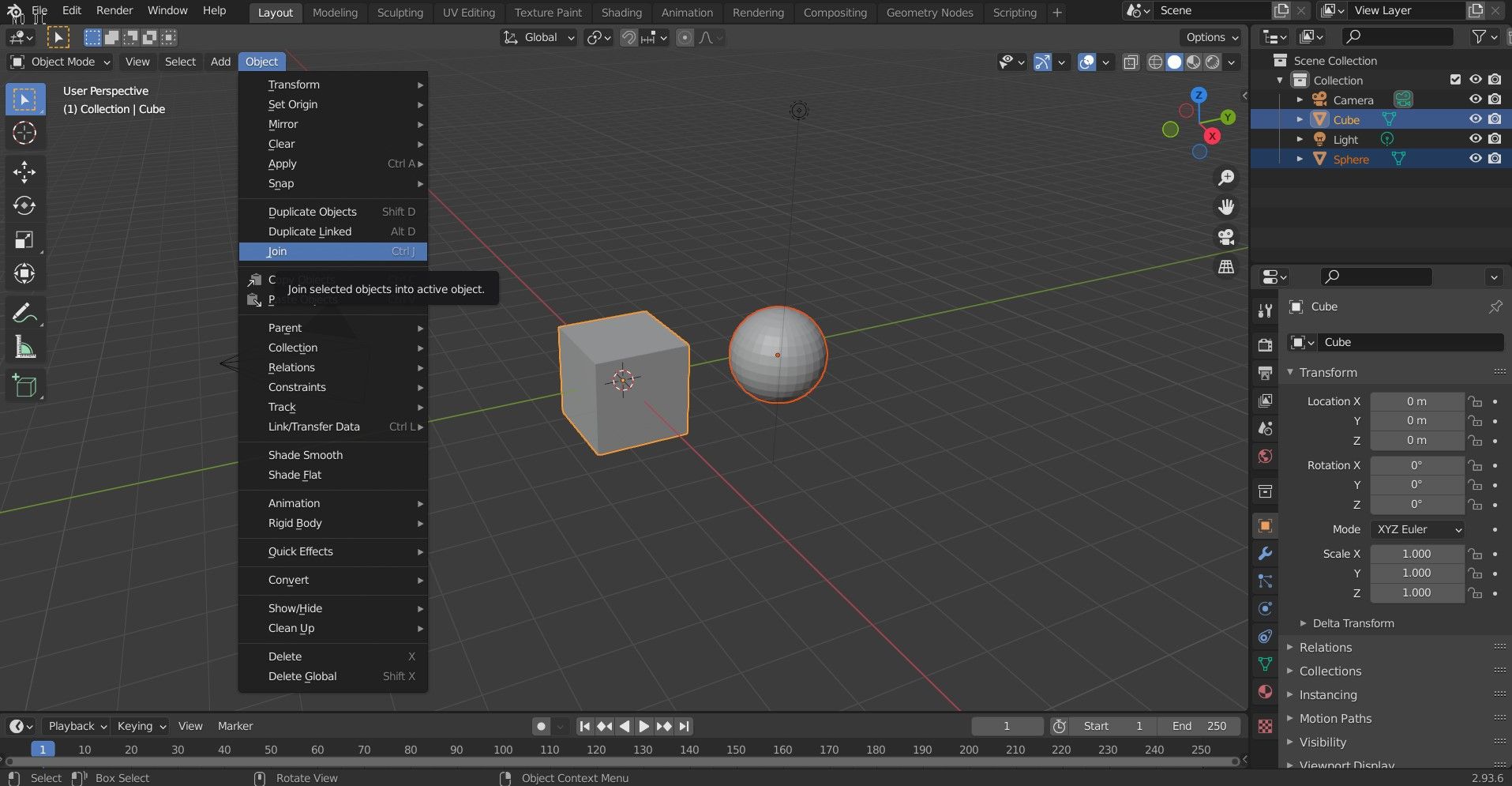
بدون هیچ مقدمه ای، در اینجا نحوه اتصال دو شیء در Blender آورده شده است:
- اولین شی را با کلیک چپ روی آن انتخاب کنید. این شیء غیروالد خواهد بود.
- پس از انتخاب، دکمه Shift را نگه دارید و سپس روی شی دیگر کلیک چپ کنید. این آخرین شیء، شیء والد است.
- حالا با انتخاب هر شی، روی منوی Object کلیک کنید.
- روی دکمه Join موجود در منوی Object کلیک کنید.
هنگام انتخاب اشیا متوجه خواهید شد که یک شی با رنگ زرد (یا احتمالاً نارنجی روشن تر) و دیگری نارنجی مشخص شده است. شیئی که با رنگ زرد برجسته شده است، شی فعال است که آخرین شی انتخاب شده را نشان می دهد.
پس از این مراحل، اکنون اشیا به صورت یکی عمل می کنند. همچنین میتوانید پس از انتخاب اشیا، Ctrl + J را فشار دهید تا سریعاً آنها را به یکدیگر متصل کنید. پیوستن بخشهای مختلف یک مدل، یک ترفند مفید برای آسانتر کردن دستکاری آنها است. اما اگر واقعاً بخواهید اشیاء به هم متصل شوند چه؟
2. ادغام اشیاء
همانطور که در بالا ذکر شد، اتصال دو جسم در واقع آنها را با هم ترکیب نمی کند زیرا آنها هنوز به عنوان هندسه های جداگانه وجود دارند. برای ترکیب کردن اشیا با یکدیگر، می توانید از اصلاح کننده Boolean استفاده کنید.
اصلاحکنندهها عملیات ریاضی را روی اشیاء اعمال میکنند تا شکل و اندازه آنها را به روشهای مختلف تغییر دهند. میتوانید از اصلاحکنندهها برای انجام کارهای زیادی مانند تبدیل مش به یک قاب سیمی استفاده کنید.
استفاده از اصلاح کننده Boolean برای ادغام اشیا فقط با دو شی در یک زمان کار می کند. با این حال، هنگامی که دو شی را ادغام می کنید، به تمام معنا یکی می شوند. بنابراین می توانید این فرآیند را تکرار کنید تا بیش از دو شی را به هم متصل کنید.
با تمام آنچه گفته شد، شما باید یک شی خاص را به عنوان شیء مورد استفاده در آن اصلاح کننده انتخاب کنید. برای سادگی، این را شی اصلی می نامیم.
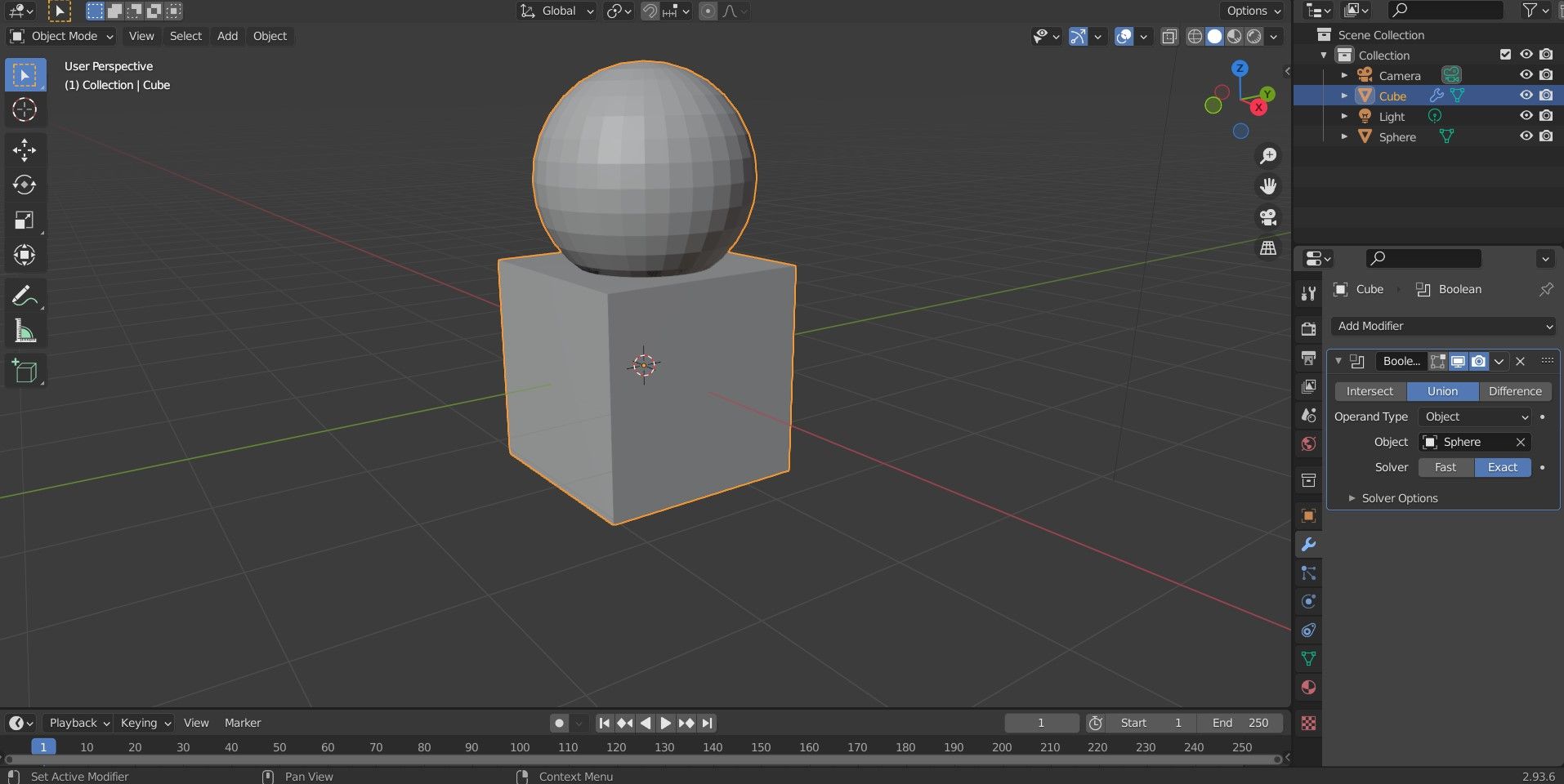
در اینجا مراحل مربوط به اضافه کردن یک شی به شی دیگر در Blender وجود دارد:
- روی شی اصلی کلیک چپ کنید. در این مثال، ما از مکعب به عنوان شی اصلی استفاده می کنیم.
- اکنون در حالی که فقط این شی انتخاب شده است، بر روی Modifier Properties کلیک کنید. این یک نماد آچار آبی در نوار سمت راست است.
- بر روی Add Modifier کلیک کنید. اکنون لیستی از اصلاح کننده های موجود را مشاهده خواهید کرد.
- یک اصلاح کننده را با کلیک چپ روی آن انتخاب کنید. در این مورد خاص، ما به دنبال اصلاح کننده Boolean هستیم.
- روی دکمه کنار قسمتی با عنوان Object کلیک کنید. مشاهده خواهید کرد که لیستی از اشیاء ظاهر می شود.
- شیئی را که می خواهید به این شی اصلی متصل کنید انتخاب کنید.
- با بخش Operation در این اصلاح کننده سر و کله بزنید. در اینجا سه گزینه وجود دارد: Intersect، Union و Difference. در این صورت Union را انتخاب می کنیم.
- اکنون اشیا آماده هستند تا به یکدیگر متصل شوند. برای انجام این کار، روی نماد فلش کشویی کلیک کنید و روی Apply کلیک کنید یا به سادگی Ctrl + A را فشار دهید.
نوع عملیاتی که برای Boolean انتخاب می کنید، نحوه تعامل اشیاء با یکدیگر را تعیین می کند. Intersect فقط قسمت هایی را که دو جسم متقاطع می شوند ادغام می کند. Union اشیاء را همانطور که هستند ادغام می کند و Difference قسمت هایی را که قطع می کنند قطع می کند.
اصلاح کننده Boolean فقط شی اصلی را تغییر می دهد. هنگامی که دو شی را با عملیات Union ادغام می کنید، یک کپی از شی دوم به شی اصلی اضافه می شود. شی دوم بدون تغییر باقی می ماند. اگر دیگر هیچ استفاده ای از آن ندارید، می توانید خودتان آن را حذف کنید.
اگر میخواهید در مورد فیزیک در Blender اطلاعات بیشتری کسب کنید، ما یک راهنمای کامل برای آن آماده کردهایم.
3. تفریق اشیاء

مواقعی وجود دارد که شما باید یک شی را از یک شی دیگر جدا کنید. مانند زمانی که می خواهید متن یا شکل خاصی را روی شی دیگری حک کنید. برای انجام این کار، یک بار دیگر، می توانیم از اصلاح کننده Boolean استفاده کنیم اما این بار با تنظیمات مختلف. در اینجا به این صورت است:
- دو مرحله اول را در قسمت قبل تکرار کنید. به یاد داشته باشید که شیئی که اصلاح کننده را روی آن اعمال می کنید، شیئی است که در حال برش آن هستید.
- در تنظیمات Boolean Modifier، عملیات Difference را انتخاب کنید.
- حالا با کلیک بر روی کادر خالی کنار Object text، شی دیگر را انتخاب کنید. شی دیگر خود را که در آنجا فهرست شده است پیدا کنید. در این حالت می خواهیم مکعب را انتخاب کنیم.
- فرآیند را با اعمال اصلاح کننده با Ctrl + A به پایان برسانید.
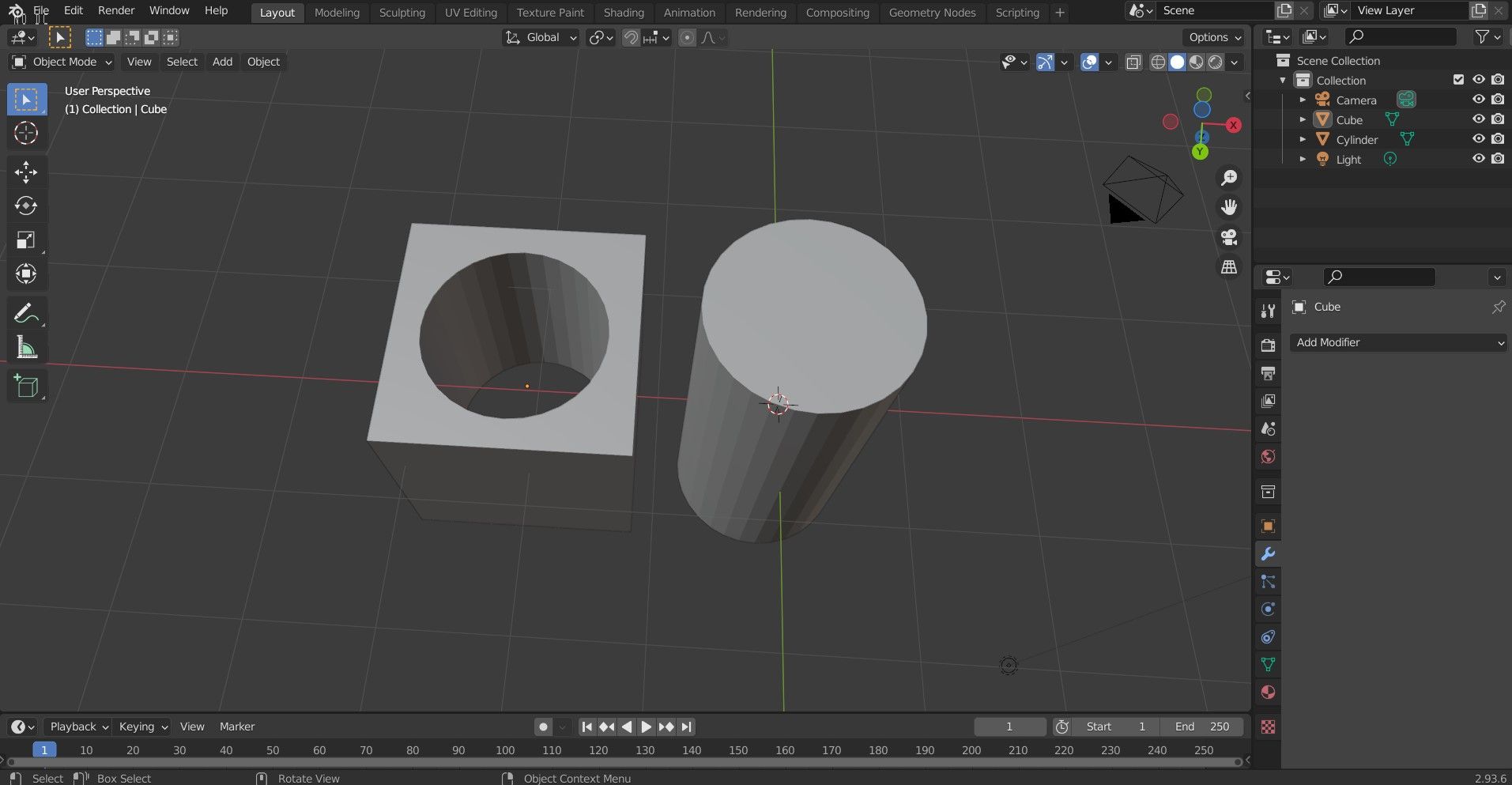
برای مشاهده نتایج تفریق، ممکن است لازم باشد یکی از اشیاء را جابجا یا حذف کنید.
اگر نمیتوانید یک شی را بدون انتخاب دیگری انتخاب کنید، در نمای پیشفرض از نمای بیرونی در گوشه سمت راست بالای صفحه Blender استفاده کنید. روی شی کلیک کنید، سپس مکان نما را به ویرایشگر سه بعدی ببرید و شی را جابجا یا حذف کنید.
اشیاء را با هم ترکیب کنید
ادغام اشیاء در Blender یک فرآیند آسان است، اما چند مرحله مهم وجود دارد که باید انجام دهید تا اطمینان حاصل کنید که اشیاء ادغام شده بهترین ظاهر خود را دارند.
اکنون شما می دانید که چگونه اشیاء را به سه روش مختلف ادغام کنید و به شما امکان می دهد کارهای بیشتری را با مدل های خود در Blender انجام دهید.
